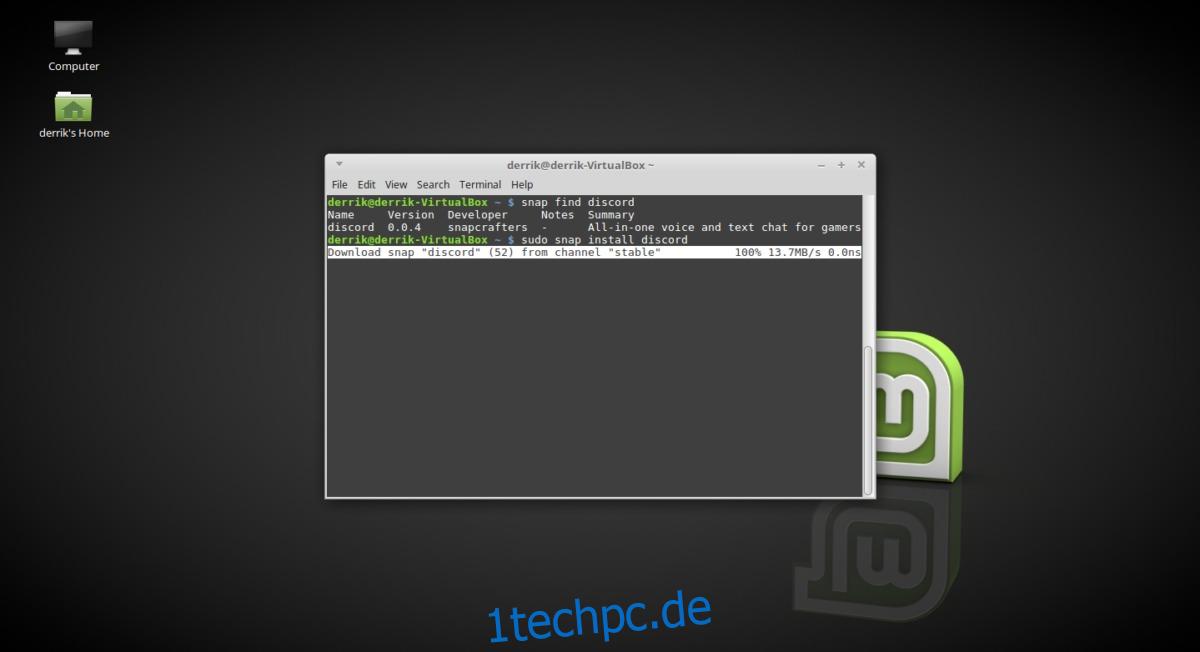Snaps gewinnen schnell an Popularität. So sehr, dass so ziemlich jede Linux-Distribution sie unterstützt – außer Linux Mint. Der Grund dafür ist, dass die Entwickler des Betriebssystems Linux Mint der Meinung sind, dass die Snap-Technologie ihre Anforderungen nicht vollständig erfüllt. Sie haben sich stattdessen entschieden, Snaps standardmäßig zu deaktivieren. Obwohl die letzten Versionen ihres Betriebssystems auf Ubuntu 16.04 basieren (ein Betriebssystem mit bereits aktivierten Snaps), ist es tatsächlich deaktiviert. Stattdessen hat Linux Mint Flatpak vollständig angenommen. Es ist eine solide Alternative zu Snaps, da Flatpak auch viele Pakete dafür zur Verfügung stellt. Allerdings scheint die allgemeine Aufregung hinter Snaps zu stehen, da Unternehmen, die so groß sind wie Microsoft, offiziell dafür werben. Wenn Sie ein Mint-Benutzer sind, der Flatpak behalten, aber auch Snaps verwenden möchte, gibt es eine einfache Möglichkeit, die Unterstützung für Snap-Pakete zu aktivieren.
Snapd auf Linux Mint
Um die Snap-Paketunterstützung unter Linux Mint zu aktivieren, müssen Sie das Paket installieren, da das Linux Mint-Team die Snap-Tools und -Prozesse standardmäßig entfernt. Um die Software unter Linux Mint zu installieren, müssen Sie ein Terminalfenster öffnen. Sobald das Terminalfenster geöffnet ist, geben Sie Folgendes ein: sudo -s um Root-Zugriff zu erhalten. Die Verwendung einer Root-Shell anstelle einzelner sudo-Befehle kann sich als nützlich erweisen, wenn Sie viel mit dem System interagieren.
Nachdem Sie eine Root-Shell erhalten haben, verwenden Sie den Update-Befehl, damit Ihr System die neueste Software ausführt. Dies ist wichtig, damit das Snapd-Tool korrekt läuft. Denken Sie daran, dass das Mint Updater-Tool ebenfalls zur Verfügung steht und genauso gut funktioniert, wenn Sie die Befehle zum Aktualisieren von Linux Mint nicht verwenden.
Verwenden Sie zunächst den Befehl apt update, um die Linux Mint-Softwarequellen zu aktualisieren. Dadurch wird auch festgestellt, ob Updates für das System verfügbar sind.
apt update
Verwenden Sie als Nächstes den Befehl apt upgrade, um die neuen Updates zu installieren, von denen das System sagt, dass sie verfügbar sind. Stellen Sie sicher, dass Sie am Ende auch -y hinzufügen, damit der Befehl automatisch „Ja“ sagt. Dies erspart Ihnen später das Drücken von „y“ auf der Tastatur.
apt upgrade -y
Wenn die Software-Updates installiert sind, können wir die Software installieren, die zum Ausführen von Snap-Paketen unter Linux erforderlich ist.
apt install snapd
Das System sollte automatisch alle systemd-Dienste auf Linux Mint aktivieren, die Snapd benötigt, um ordnungsgemäß zu funktionieren. Wenn aus irgendeinem Grund ein Fehler beim Aktivieren auftritt, versuchen Sie Folgendes:
apt purge snapd
Das Ausführen des Purge-Befehls ist eine großartige Möglichkeit, Probleme mit der Snap-Laufzeit zu beheben, da das Purge alle Verweise auf Snaps auf dem System löscht und vollständig entfernt. Daher der Name „Säuberung“. Wenn der Bereinigungsbefehl abgeschlossen ist, kann snapd sicher auf dem System neu installiert werden. Da Sie alles gelöscht haben, muss Linux Mint alles neu herunterladen und neu einrichten und sollte alle auftretenden Probleme beheben.
apt install snapd
Snaps auf Linux Mint – Terminal
Jetzt, da Linux Mint Snap-Unterstützung hat, sollten Sie etwas wissen: Es wird nicht so gut sein wie auf Ubuntu. Der Hauptgrund dafür ist, dass Linux Mint 18.3 (und andere 18.x-Versionen) auf einer Ubuntu 16.04-Basis laufen. Ubuntu LTS ist eine solide Basis für ein Betriebssystem, hat aber seine Nachteile, hauptsächlich die Tatsache, dass Softwareversionen möglicherweise etwas veraltet sind.
Unter Ubuntu 17.04 und 17.10 können Benutzer dank des Software-Snaps-Plug-ins problemlos Snaps in Gnome Software durchsuchen und installieren. Leider erfordert dieses Plugin Version 3.26 von Gnome, und Mint hat nur 3.22. Dies bedeutet, dass alle Snaps, die Sie unter Mint installieren, mit dem Terminal ausgeführt werden müssen.
Um ein Snap-Paket unter Linux Mint zu installieren, öffnen Sie ein Terminal und tun Sie Folgendes:
snap find "program name"
Dadurch wird eine Liste der installierbaren Pakete ausgegeben, die sich auf Ihre Schnellsuche beziehen. Um einen Snap zu installieren, sehen Sie sich die Liste an und kopieren Sie den genauen Namen des Pakets. Verwenden Sie dann diesen Befehl, um es auf dem System zu installieren.
sudo snap install programname
Häufig müssen Snaps aktualisiert werden. Um Ihre Liste der Snap-Pakete auf die neueste Version zu aktualisieren, müssen Sie den Befehl „Aktualisieren“ verwenden. Jedes Mal, wenn der Aktualisierungsbefehl verwendet wird, holt Snapd die neuste mögliche Version der App aus dem Store und ersetzt sie durch die alte.
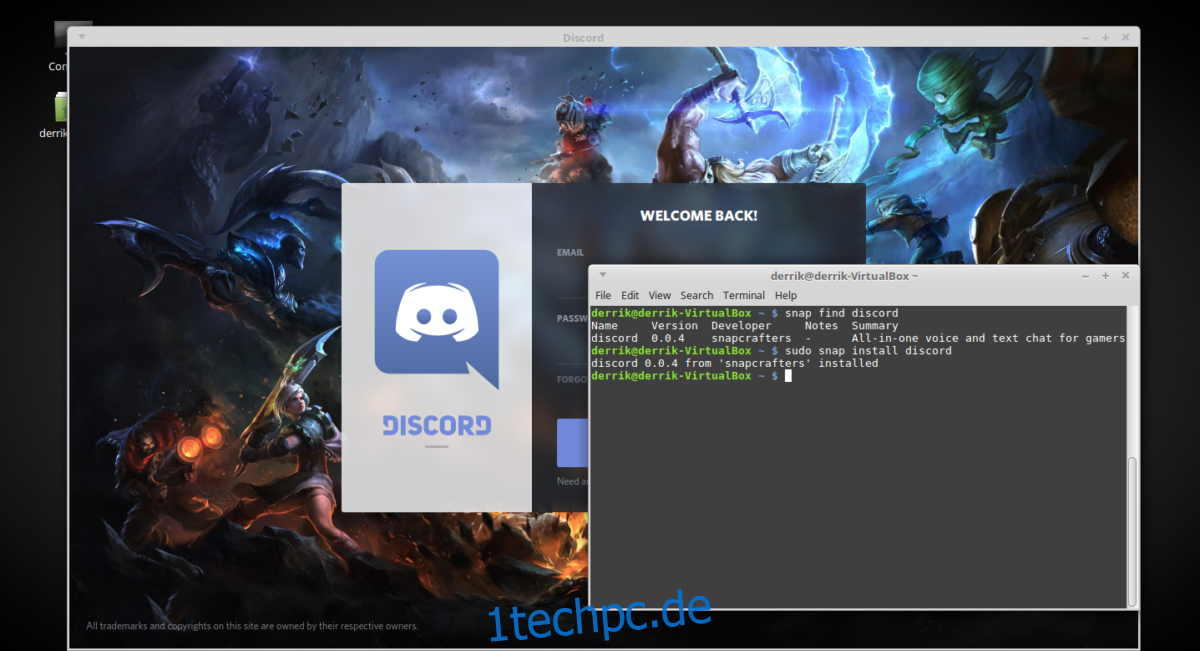
sudo snap refresh
Snaps lassen sich einfach von Linux Mint deinstallieren. Benutzer können dies jederzeit mit dem Befehl remove tun.
sudo snap remove programname
Wenn Sie schließlich alle verfügbaren Snaps im Snap Store auflisten möchten, versuchen Sie, den Suchbefehl ohne etwas danach zu verwenden.
snap search
Möchten Sie die gesamte Liste der installierbaren Snaps zum späteren Lesen in einer Datei speichern? Versuchen Sie es auszugeben.
snap search >> ~/snap-list.txt
Greifen Sie jederzeit auf die gespeicherte Datei zu, indem Sie snap-list.txt in /home/ auf Ihrem Linux-PC öffnen.